Introducción
Este documento describe la manera correcta de agregar VLAN en clústeres CCHN.
Prerequisites
Requirements
Cisco recomienda que tenga conocimiento sobre estos temas:
- Conocimientos sobre UCS
- Conceptos de redes
Asegúrese de que tiene estos requisitos antes de intentar esta configuración:
Componentes Utilizados
La información que contiene este documento se creó a partir de los dispositivos en un ambiente de laboratorio específico. Todos los dispositivos que se utilizan en este documento se pusieron en funcionamiento con una configuración verificada (predeterminada). Si tiene una red en vivo, asegúrese de entender el posible impacto de cualquier comando.
Antecedentes
Cisco Compute Hyperconverged con Nutanix tiene tres modos de gestión diferentes:
Modo UCS Manager (UMM):
El modo UCS Manager aprovecha las Fabric Interconnects y UCSM clásicos para una gestión centralizada de la informática, las redes y los perfiles:
- Los nodos están conectados a Fabric Interconnects, que administran las políticas de servidor, el firmware y la conectividad.
- Funciones clásicas de UCS: Perfiles de servicio y gestión centralizada mediante UCSM.
Modo gestionado de interacción (IMM):
El modo de gestión de interspección permite a Cisco Intersight gestionar directamente Fabric Interconnects y servidores UCS:
- Proporciona gestión basada en la nube (o a través de un dispositivo local) para políticas, perfiles y operaciones de ciclo de vida útil de servidores y redes.
- Admite automatización, actualizaciones de firmware, asignaciones de perfiles y gestión remota mediante el portal de Intersight.
- Todos los nodos informáticos, las políticas de FI y las redes se gestionan mediante Intersight.
Intersight Standalone Mode (ISM):
En este modo, Cisco Intersight administra los servidores de forma individual, sin Fabric Interconnects:
- Los nodos están conectados en red directamente a switches de la parte superior del rack (ToR) y Intersight gestiona únicamente los servidores.
- Adecuado para entornos en los que prefiere no utilizar Fabric Interconnects; toda la gestión, incluidos el firmware, las políticas y la supervisión, se lleva a cabo a través de Intersight, pero por servidor.
El proceso para agregar VLAN al clúster varía según el modo de administración.
Configurar
El flujo de trabajo general para agregar VLAN depende del modo de administración.
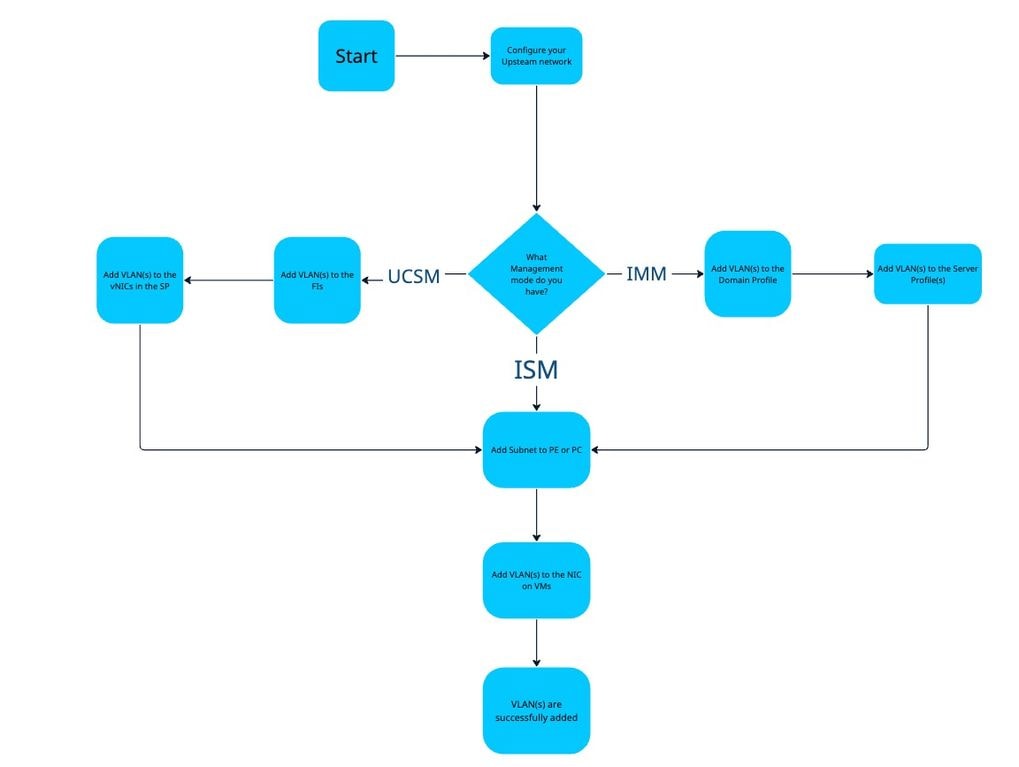 Flujo de trabajo para agregar VLAN
Flujo de trabajo para agregar VLAN
Modo gestionado de intercambio
Paso 1. Agregar VLAN al perfil de dominio
Navegue hasta Profiles> UCS Domain Profiles y seleccione el Domain Profile asignado a las Fabric Interconnects donde necesita agregar VLAN.
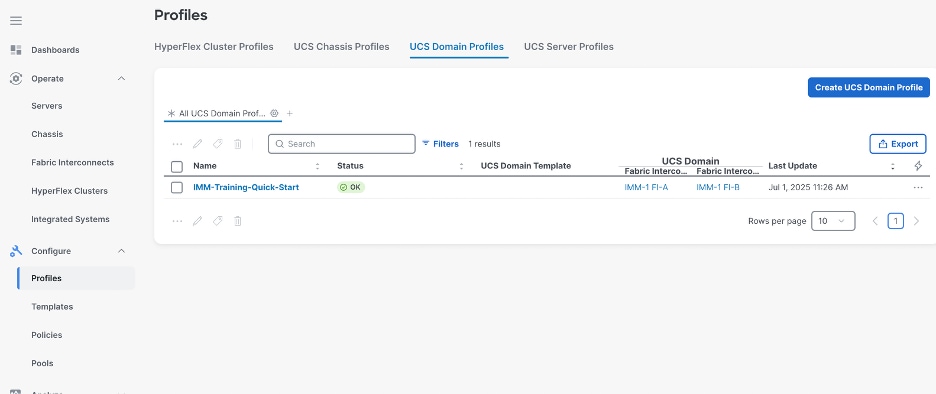
Seleccione el perfil de dominio de UCS que pertenece al clúster de IMM Nutanix.
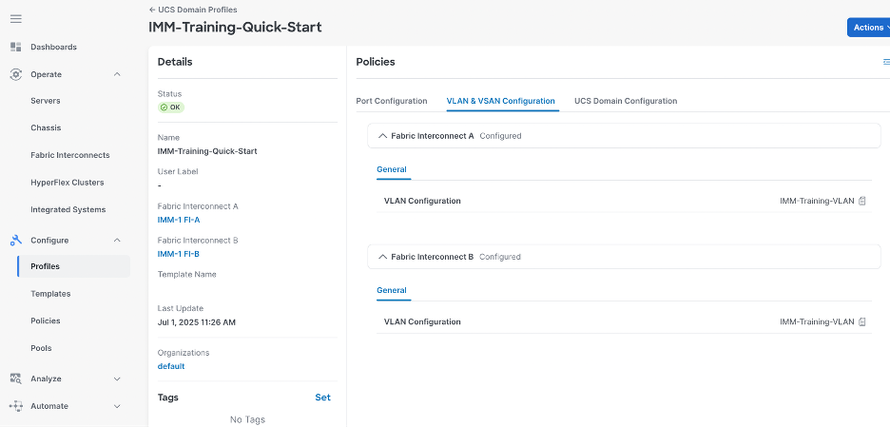
Haga clic en Edit para modificar la política de VLAN
Agregue las VLAN necesarias. En prefix, puede ingresar un prefijo que identifique la VLAN.
Seleccione una política de multidifusión.
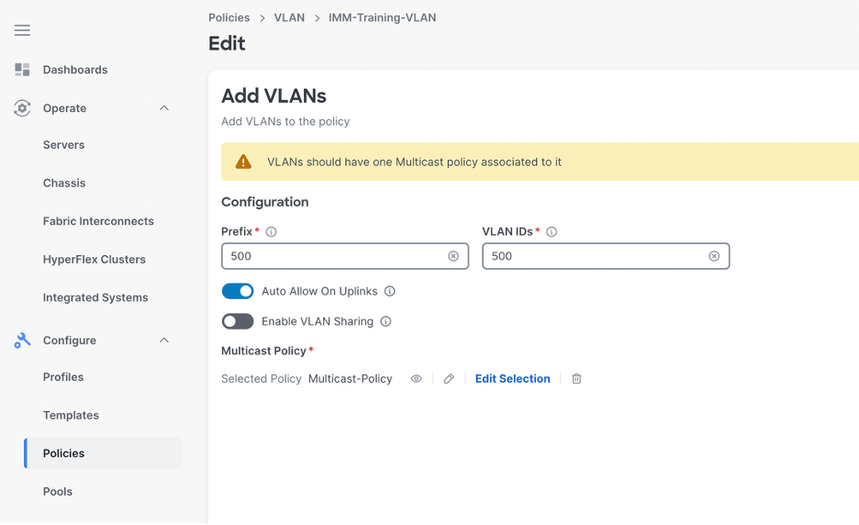
Guarde los cambios.
Seleccione Actions y haga clic en Deploy.
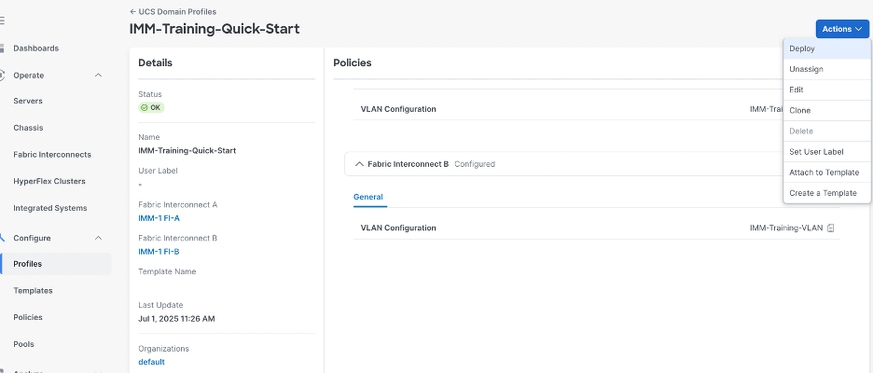

Nota: La implementación del Perfil de Dominio después de agregar o quitar una VLAN no interrumpe el tráfico en las VLAN preexistentes.
Paso 2. Agregar VLAN al perfil de servidor
Navegue hasta Profiles> UCS Server Profiles y seleccione el Service Profile asignado a su servidor donde agregará las VLAN.
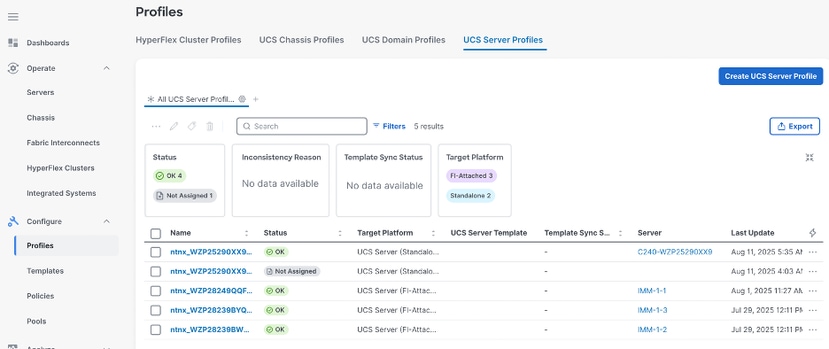

Nota: Los perfiles creados por nutanix foundation central tienen el formato ntnx_<serial_number>_<uuid>.
Seleccione edit en LAN Connectivity Policy.
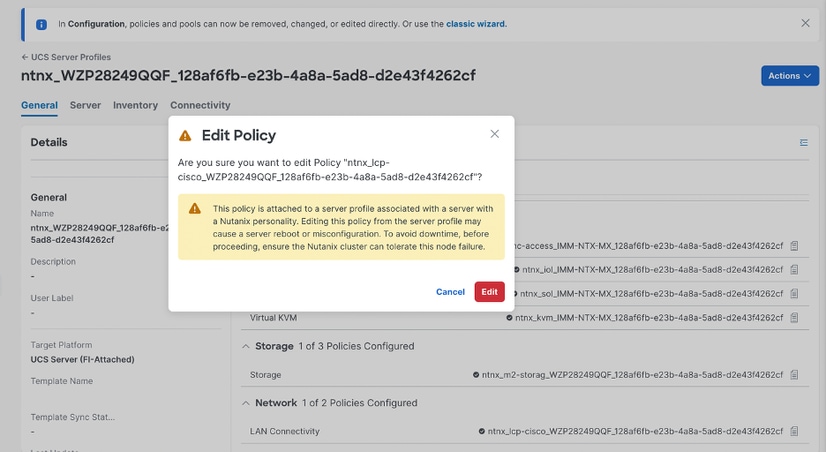

Nota: Agregar VLAN adicionales no desencadena un reinicio del servidor.
En la Directiva de conectividad LAN, seleccione la Directiva de grupo de red Ethernet de las vNIC.

Nota: Asegúrese de modificar la política de grupo de red Ethernet y la política de conectividad LAN correctas, ya que puede haber varias políticas configuradas en el clúster.
Seleccione Acciones y luego Editar.
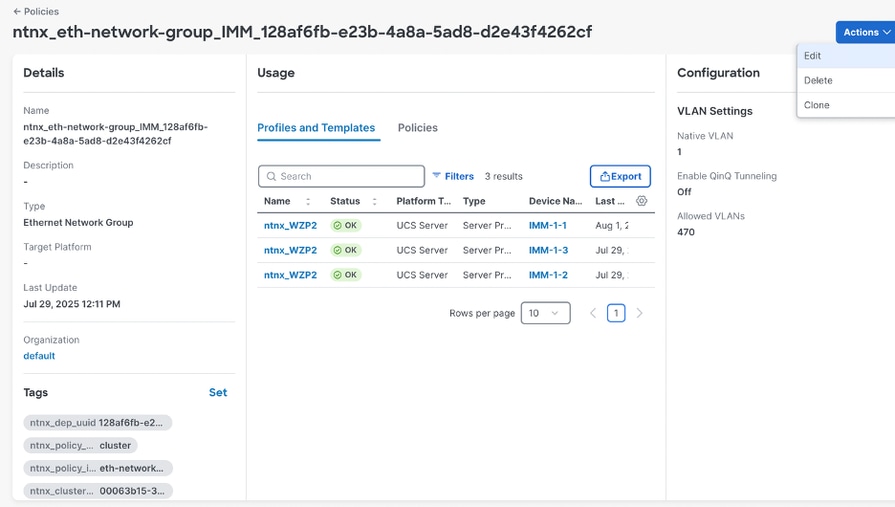
Agregue las VLAN necesarias y haga clic en Save.
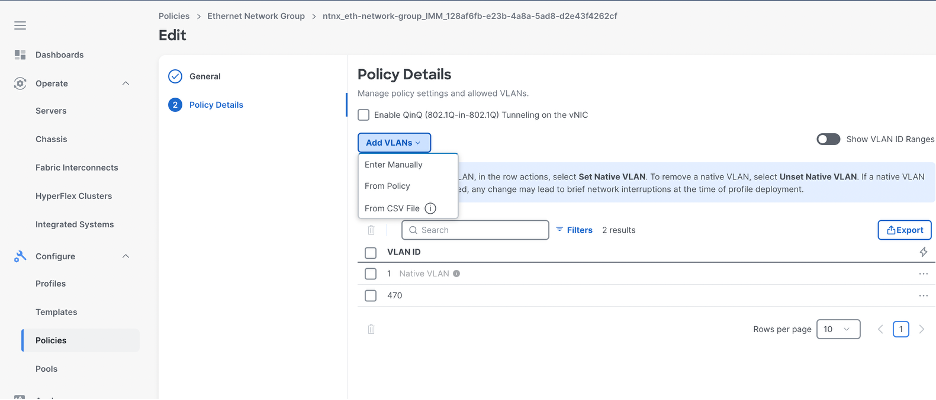
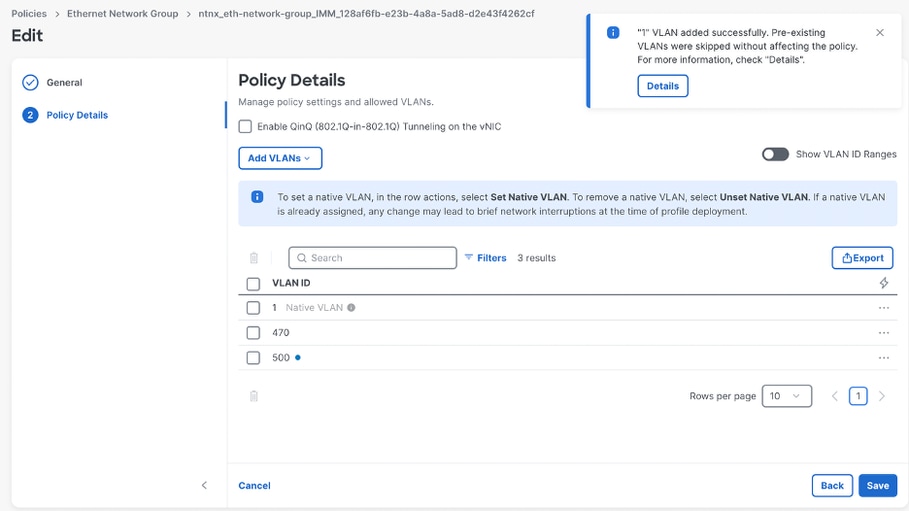
Una vez que se agrega la VLAN, aparece una advertencia de cambios pendientes.
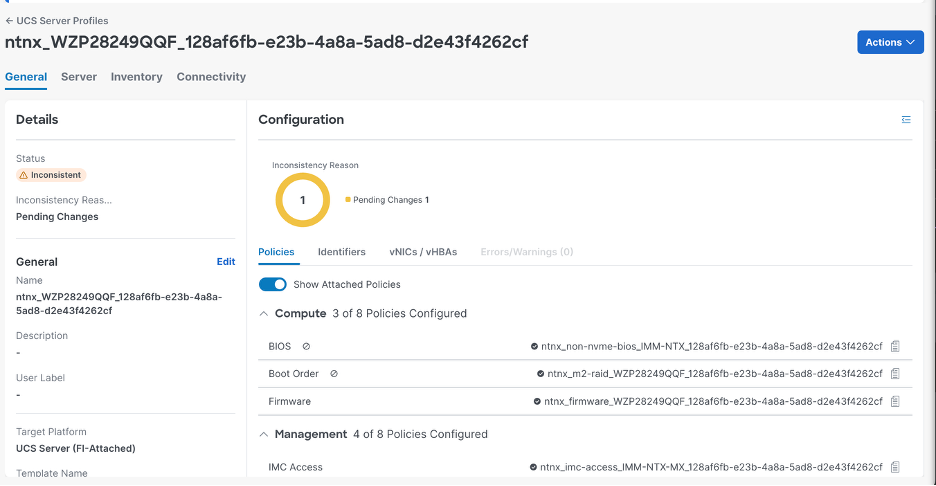
Seleccione Action y haga clic en Deploy.
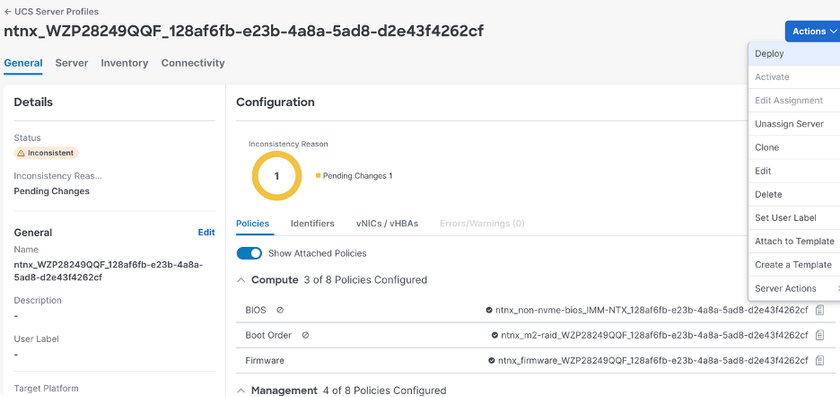
Seleccione la opción Desplegar todas las políticas asociadas, hayan sido o no modificadas y entiendo que la interrupción potencial puede ocurrir durante la implementación del perfil y haga clic en Desplegar.
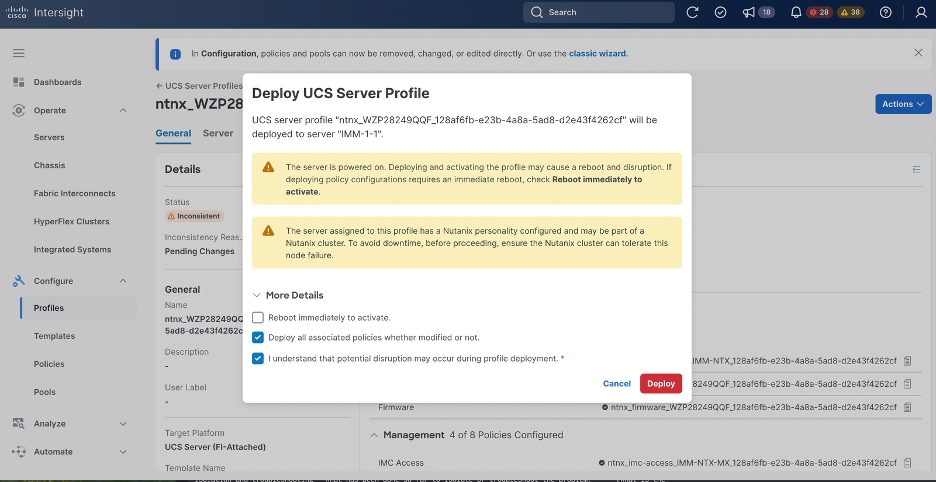
La implementación del perfil de servidor debe realizarse en cada perfil de servidor del clúster de IMM.
Vaya a Profiles> UCS Server Profiles y vuelva a implementar el perfil de servidor restante.
Haga clic en el icono de 3 puntos y seleccione Deploy.
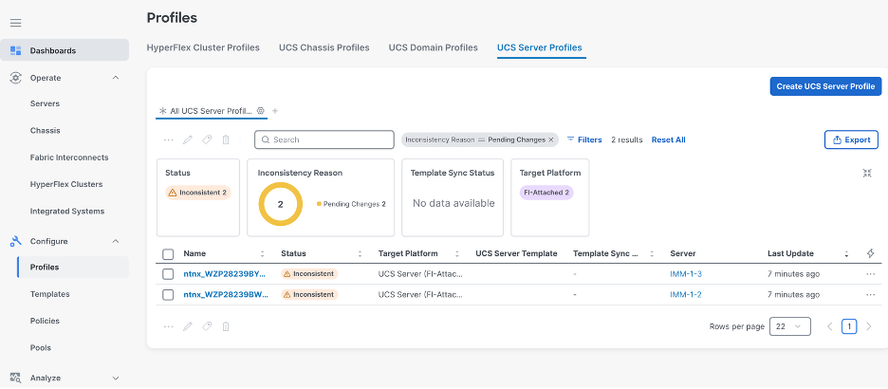
Intersight Standalone Mode
En este modo de administración, sólo necesita agregar las VLAN a los switches ascendentes.
N5KA# show run inter ethernet 1/20
!Command: show running-config interface Ethernet1/20
!Time: Tue Aug 12 21:38:21 2025
version 7.0(2)N1(1)
interface Ethernet1/20
description CIMC Nutanix ISM C240-M6
switchport mode trunk
spanning-tree port type edge trunk
N5KA# show vlan | grep 500
500 VLAN0500 active Eth1/16, Eth1/19, Eth1/20
Modo UCS Manager
Paso 1. Agregar VLAN a la Fabric Interconnect
En UCS Manager, vaya a LAN > LAN Cloud > VLANs.
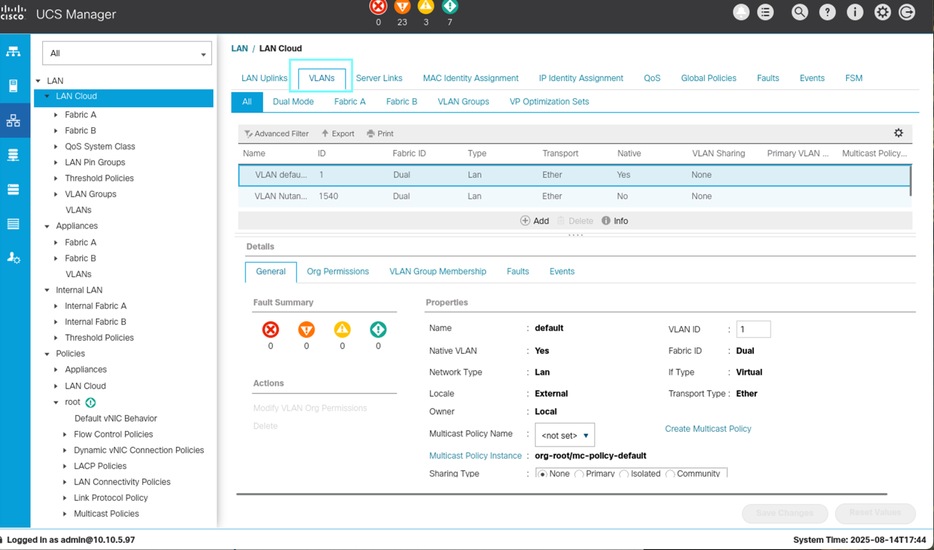
En el panel derecho, haga clic en Agregar.
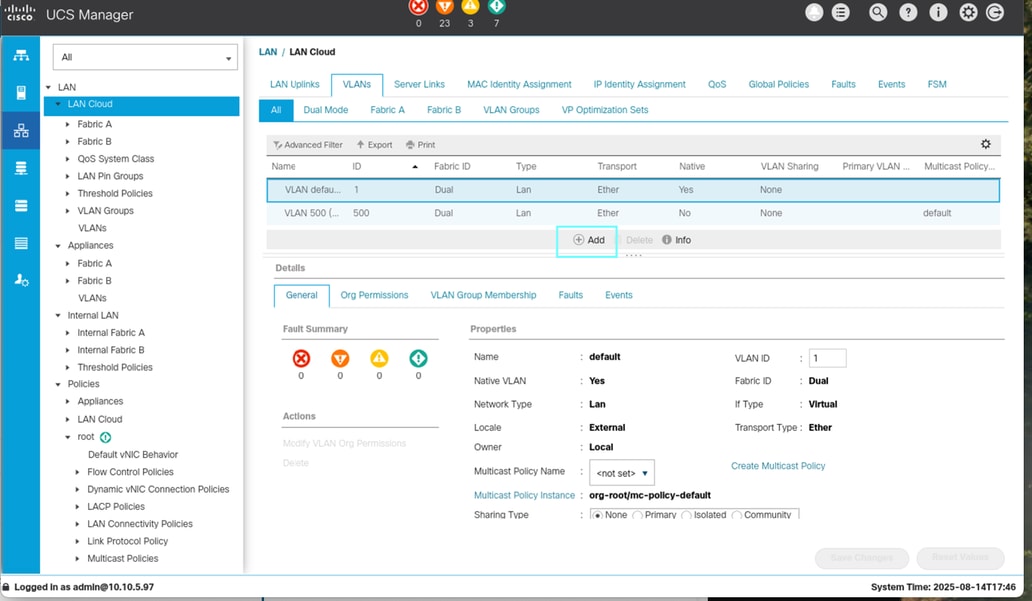
Introduzca la información necesaria y haga clic en Aceptar.
Nombre/prefijo de VLAN: name-VLANID
Nombre de política de multidifusión
ID DE VLAN
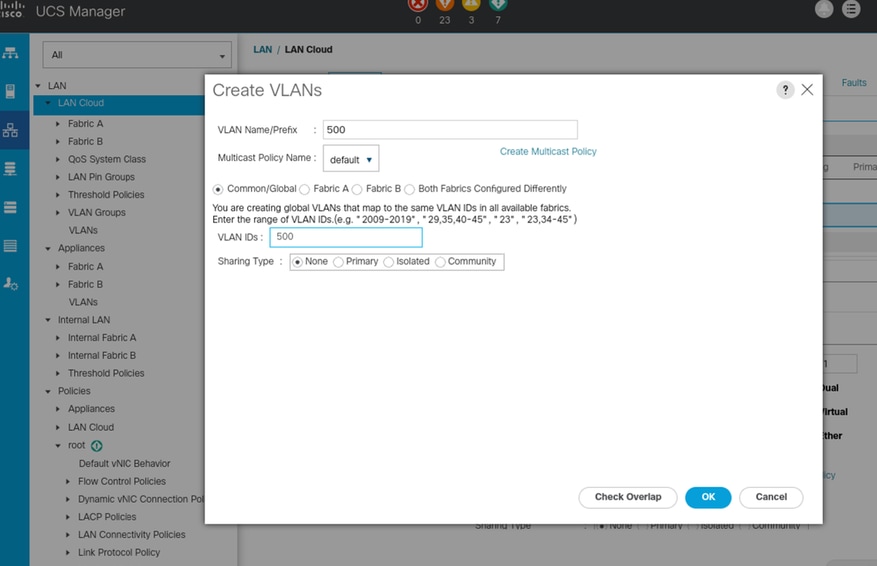
Paso 2. Agregar VLAN a perfiles de servidor
Vaya a Servidores > Perfiles de servicio
Busque la suborganización creada para Nutanix
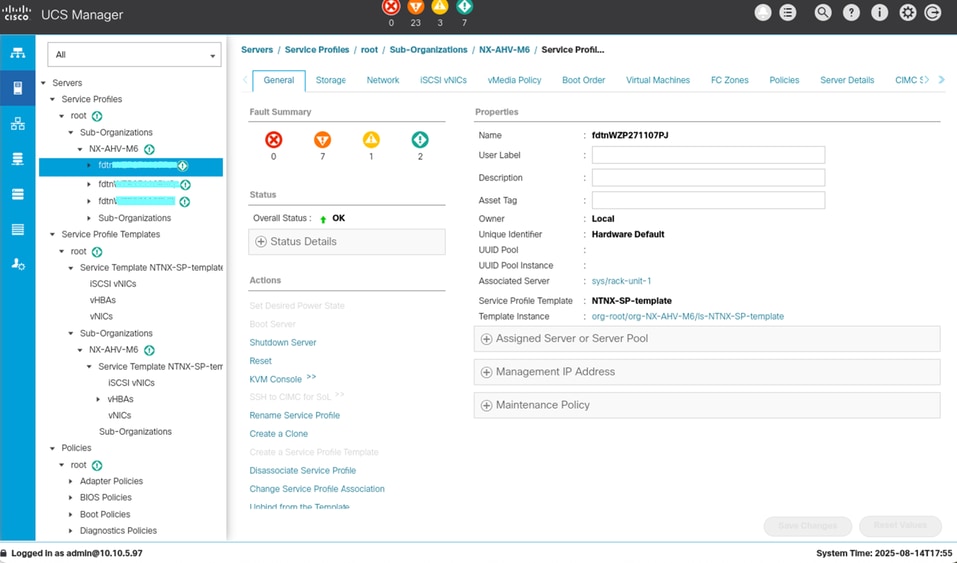
Seleccione el perfil de servicio que desee. Los perfiles de servicio creados por Nutanix Installed tienen el formato fdtn_<serial_number>.
Navegue a la red , seleccione la VNIC y haga clic en Modify.
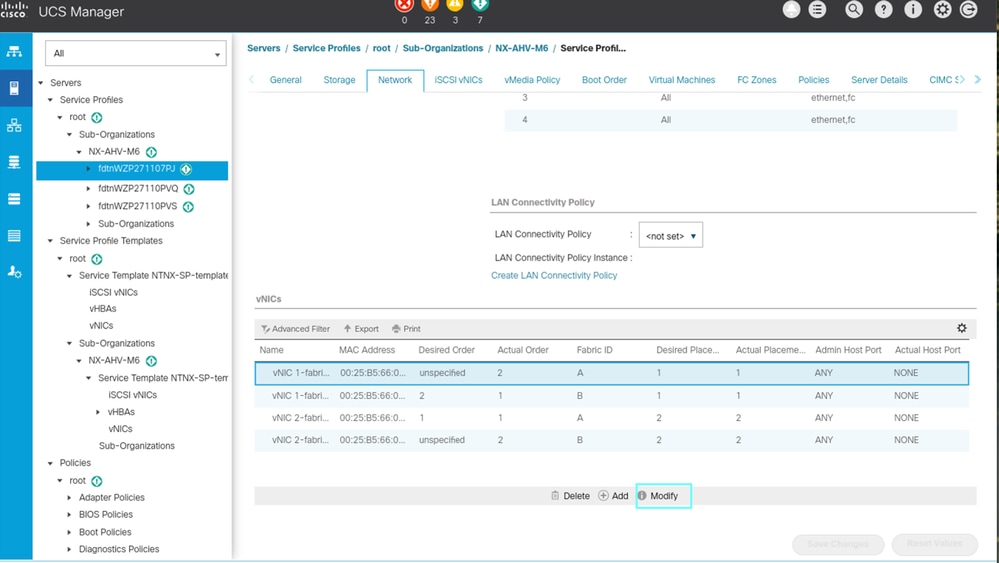
Seleccione la VLAN que desea habilitar y haga clic en OK.
Haga clic en Save Changes.

Nota: Esto debe hacerse en todas las vNIC que transportan tráfico de VM tanto en el lado A como en el lado B, así como en todos los perfiles de servicio de nodo que pertenecen al clúster.
Ahora que ha configurado las VLAN en el nivel de UCS, hay dos opciones para configurar las VLAN en el nivel de clúster :
En el elemento Prisma, puede agregar las VLAN para un solo clúster
En Prism Central, puede agregar las VLAN para todo el clúster administrado por PC
Agregar VLAN en elemento Prism

Nota: Este proceso es el mismo independientemente del modo de administración del clúster.
En Elemento Prismático, desplácese hasta VM y seleccione Tabla.
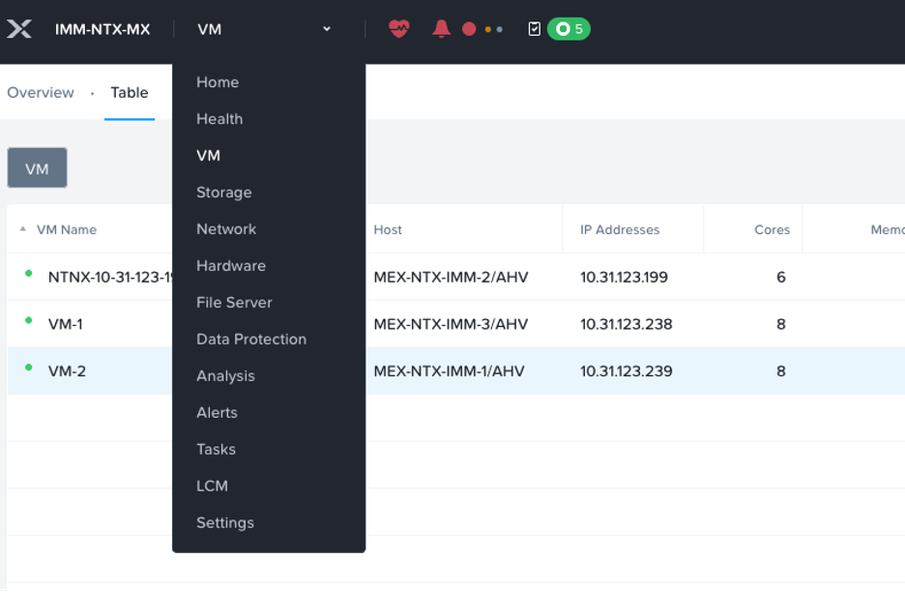
Haga clic en Networking Config y seleccione + create Subnet.
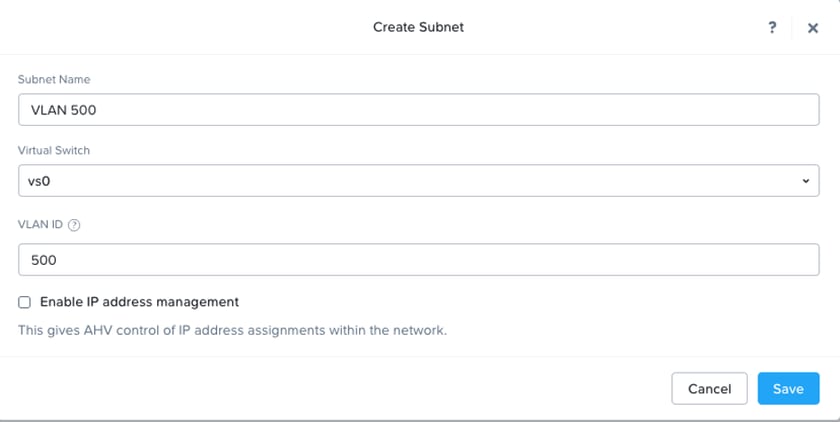
Agregue la información sobre VLAN y haga clic en Save.
Opcionalmente, puede habilitar la opción Enable IP address management para proveer la IP automáticamente a las VM.
Agregar VLAN en Prism Central

Nota: Este proceso es el mismo independientemente del modo de administración del clúster.
Vaya a Infraestructura > Red y seguridad > Subredes.
Haga clic en Create Subnet.
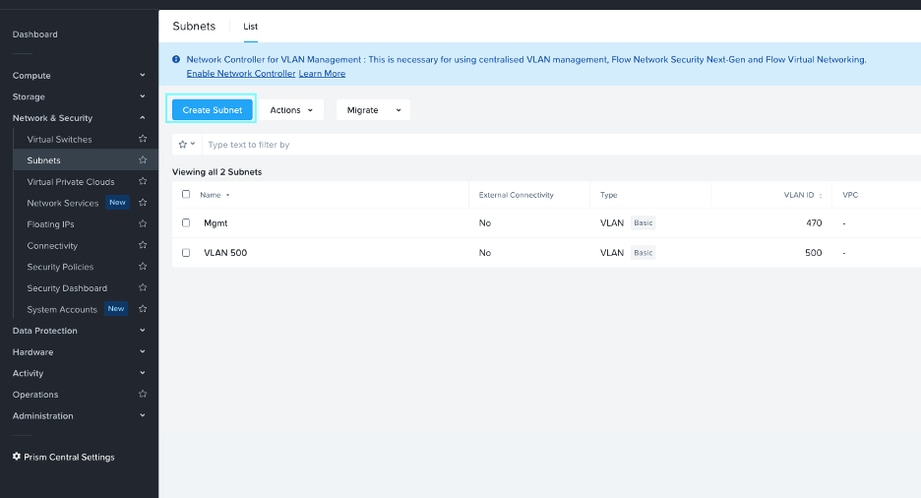
Llene la información con Nombre de VLAN , ID de VLAN y seleccione el switch virtual donde se asigna la VLAN.
Seleccione la Administración de direcciones IP.
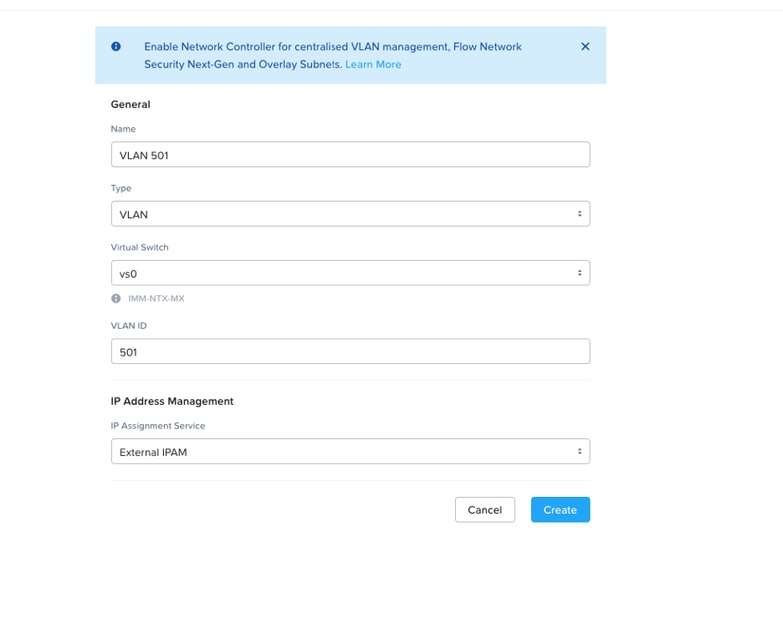
Nutanix IPAM puede asignar direcciones IP automáticamente a las VM mediante DHCP. Puede configurar cada red virtual con una subred IP específica, una configuración de dominio asociada y grupos de direcciones IP disponibles para su asignación a VM.
El IPAM externo del que se encarga es el de asignar la dirección IP a las VM.
Agregue/modifique la tarjeta NIC a las VM
Elemento de Prisma
En el elemento prisma, nagúese con VM y seleccione table.
Haga clic con el botón derecho del ratón en la máquina virtual deseada y seleccione Update.
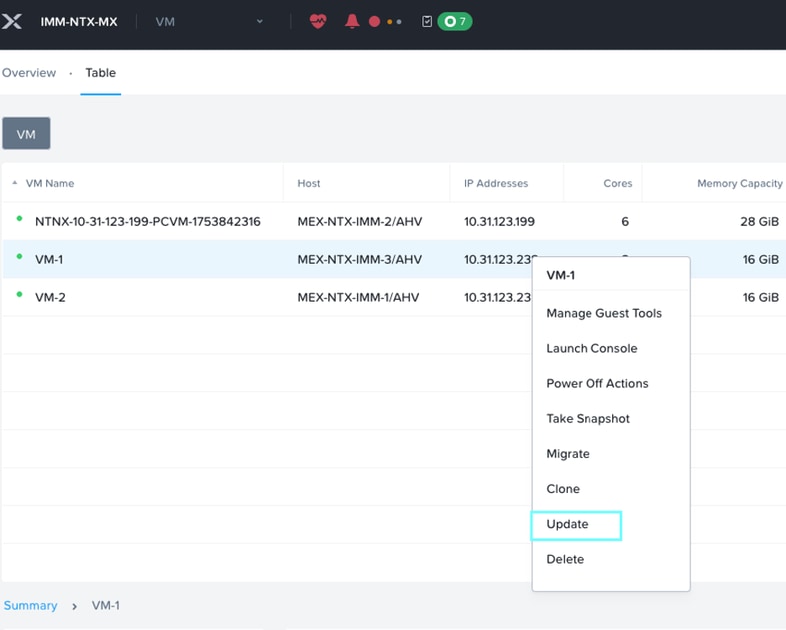
En el adaptador de red (NIC), puede modificar la configuración de NIC actual o agregar NIC adicionales.
En este ejemplo, se modifica la configuración de NIC actual.
Haga clic en el icono del lápiz.
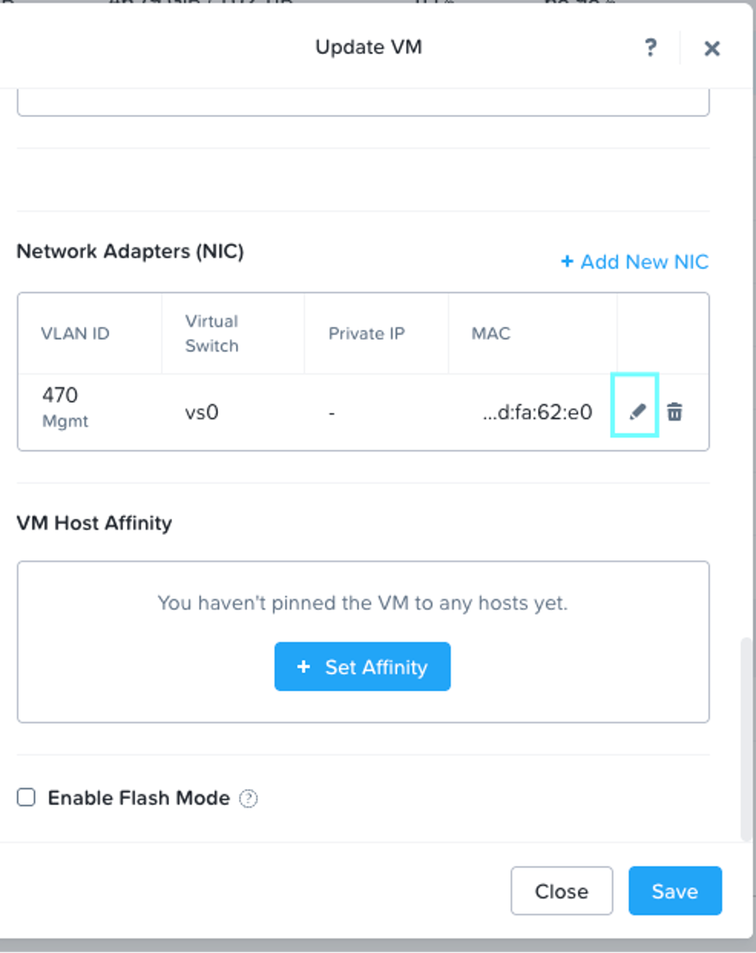
Seleccione la nueva VLAN y haga clic en Save.
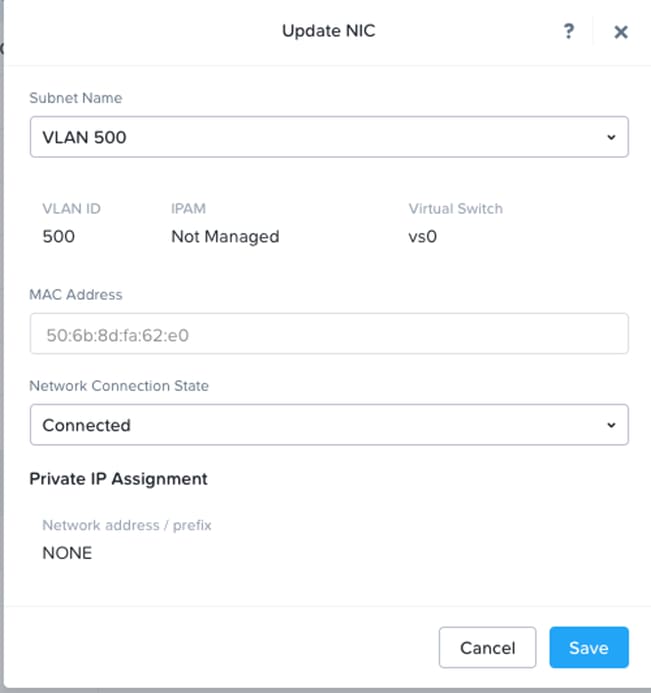
Central de prisma
También puede agregar VLAN adicionales desde Prism Central.
Vaya a Infraestructura > Informática > VMs.
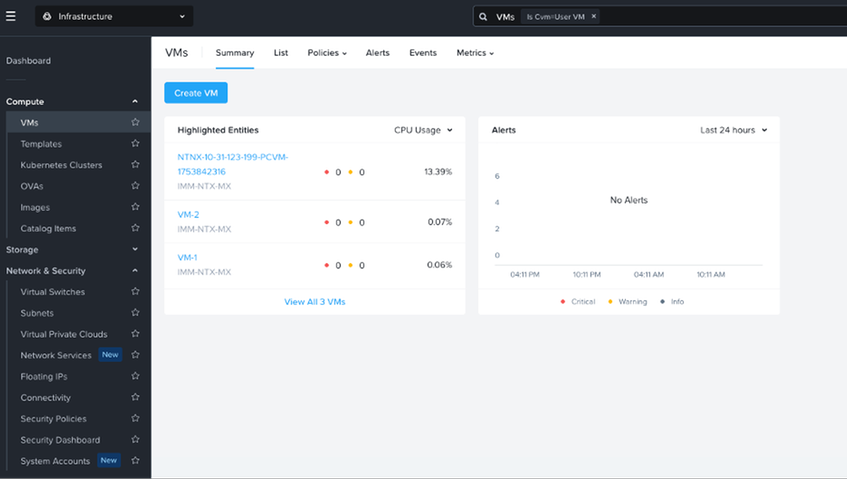
Haga clic en List y, a continuación, seleccione la máquina virtual deseada.
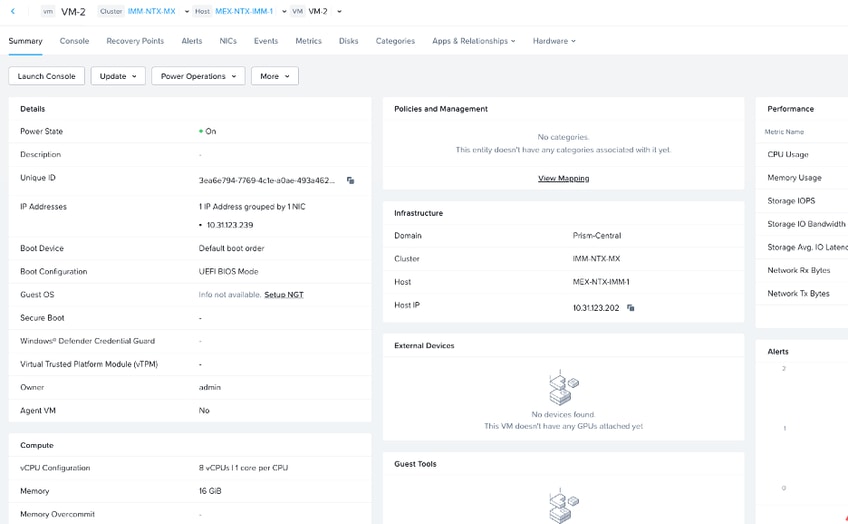
Seleccione Update y haga clic en Select Network.
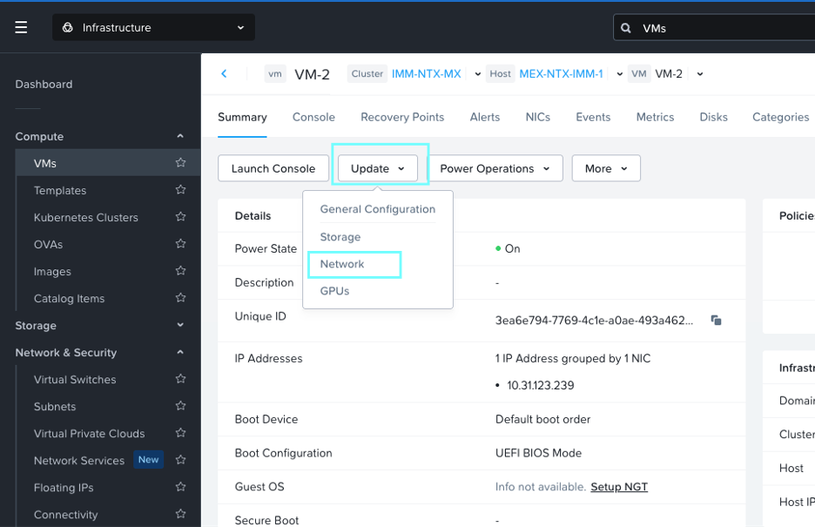
Haga clic en + Attach to Subnet.
Seleccione la VLAN que desea agregar y haga clic en Save.
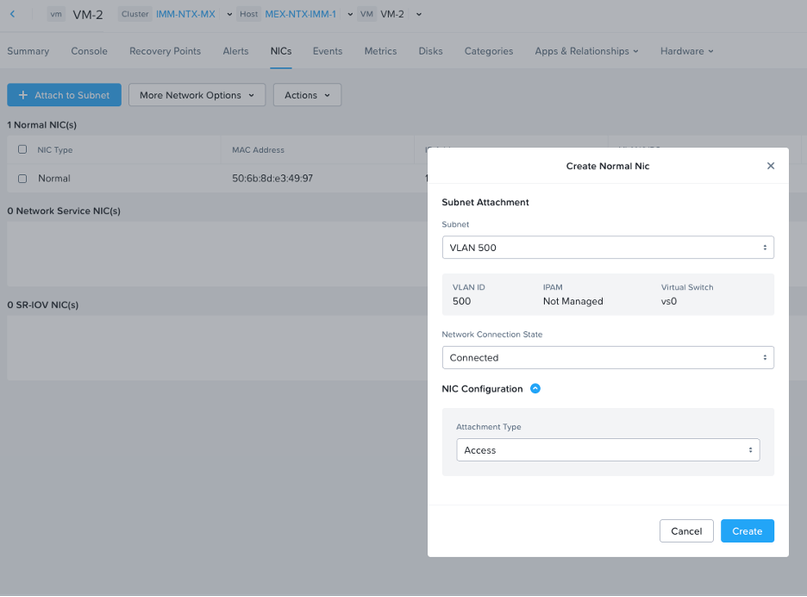

Nota: Desde Prism Central, puede agregar NIC adicionales, pero no puede modificar las NIC existentes.
Puede seleccionar el modo de conexión al que desea acceder o el enlace troncal, según la configuración de red de la red ascendente.
Ahora ha agregado la VLAN a nivel de clúster y a nivel de UCS.
Información Relacionada
Configuración de VLAN en UCS
Adición y eliminación de VLAN para UCS en el modo gestionado de intersección
Creación de una Subred VLAN Básica para Interfaces VM de Invitado

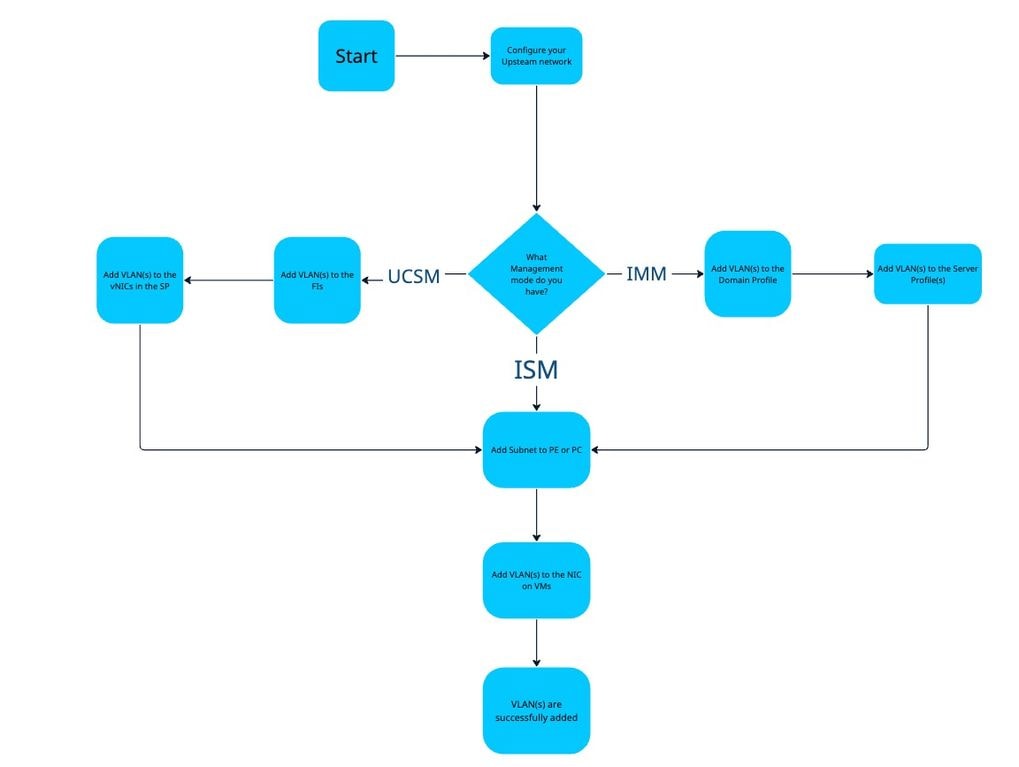
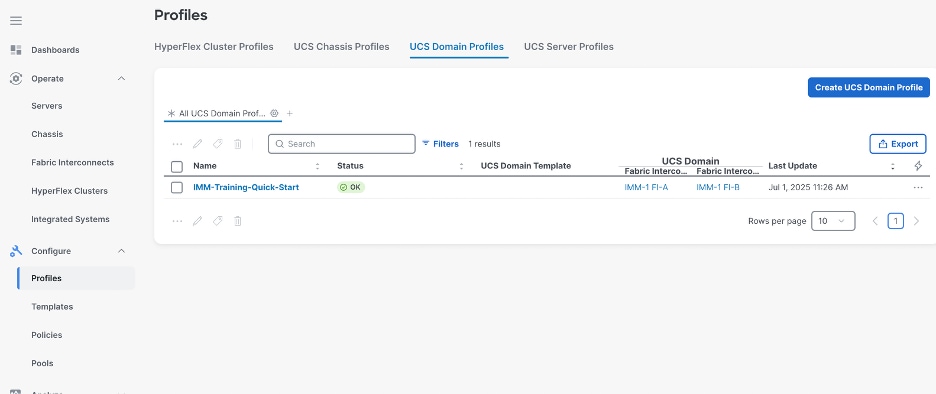
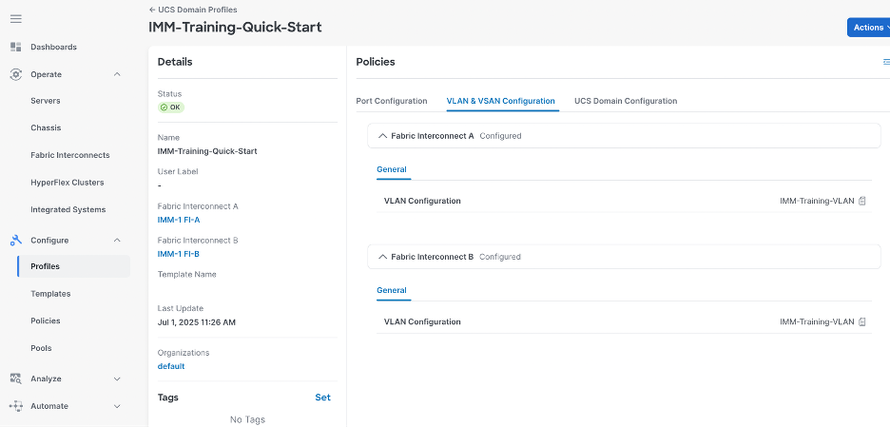
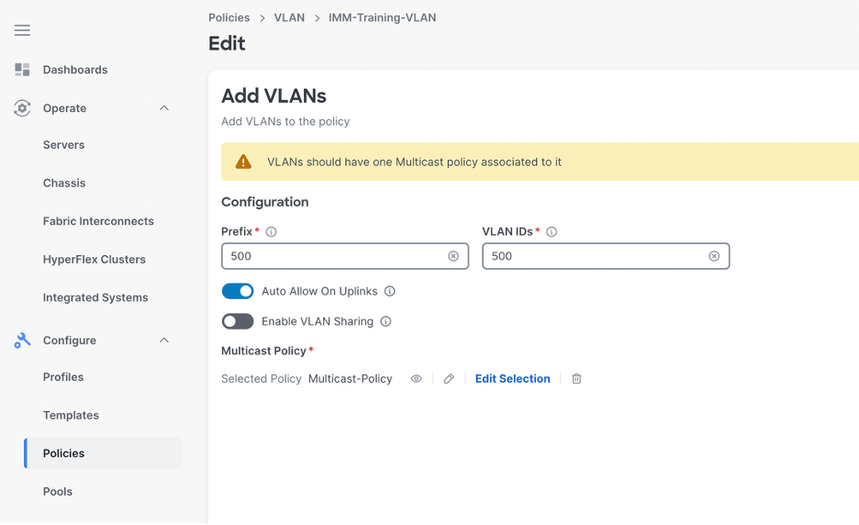
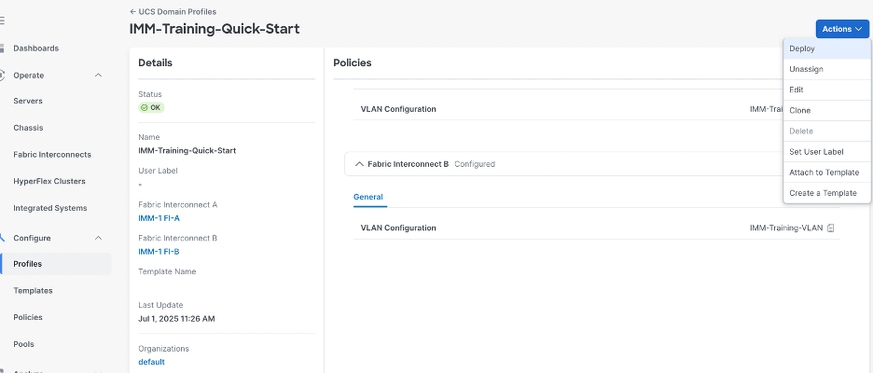

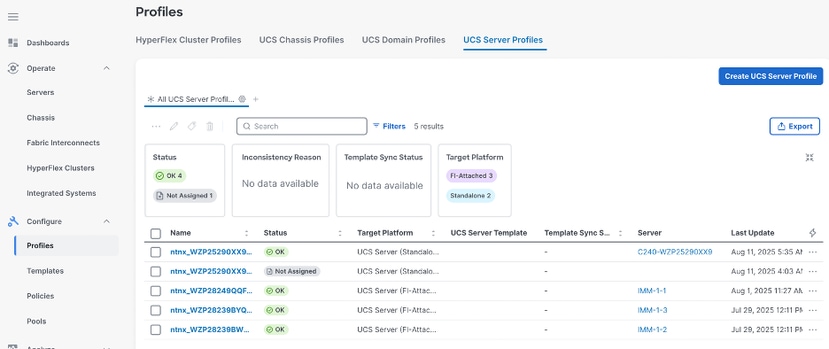
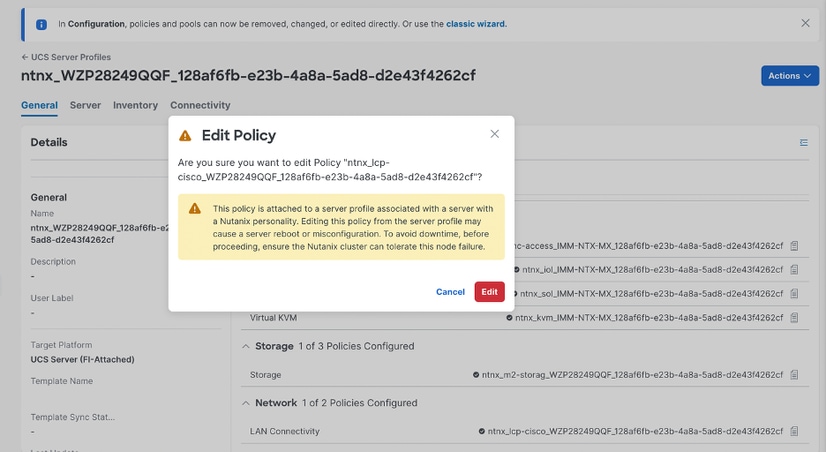
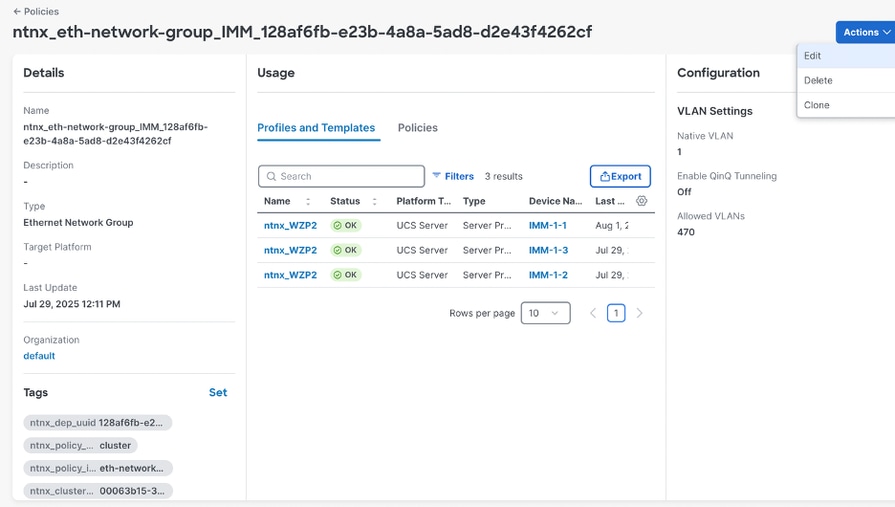
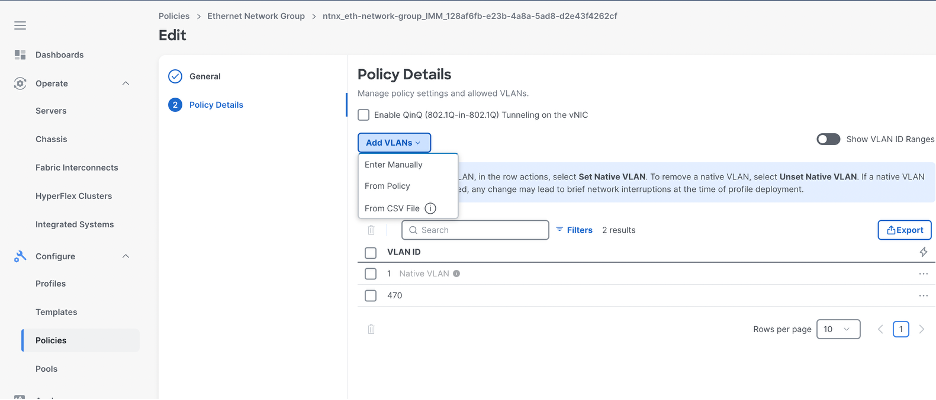
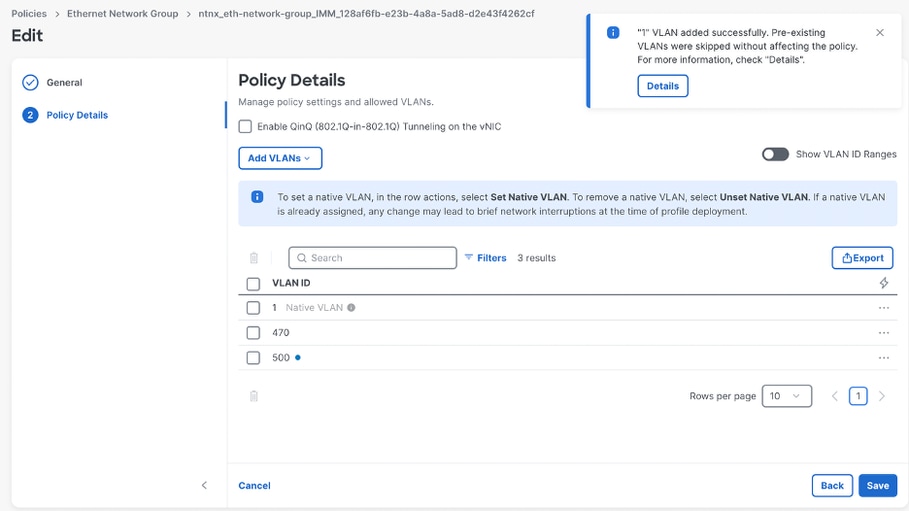
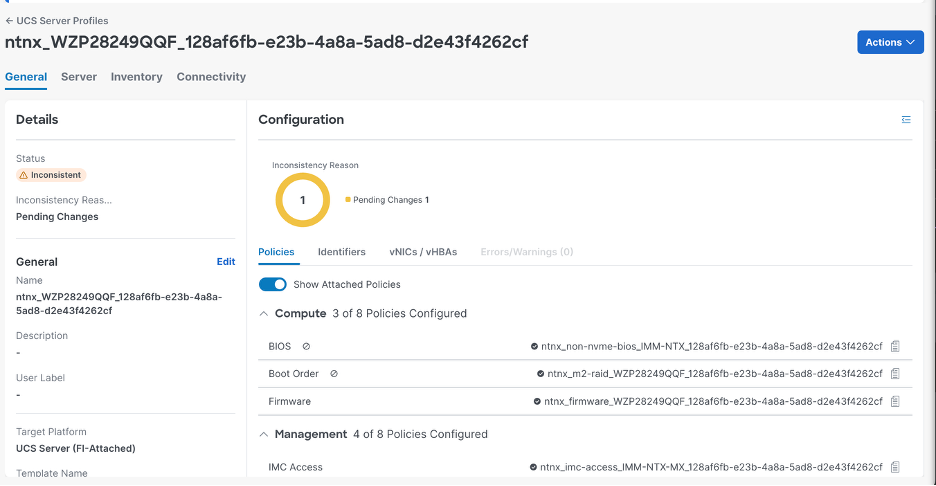
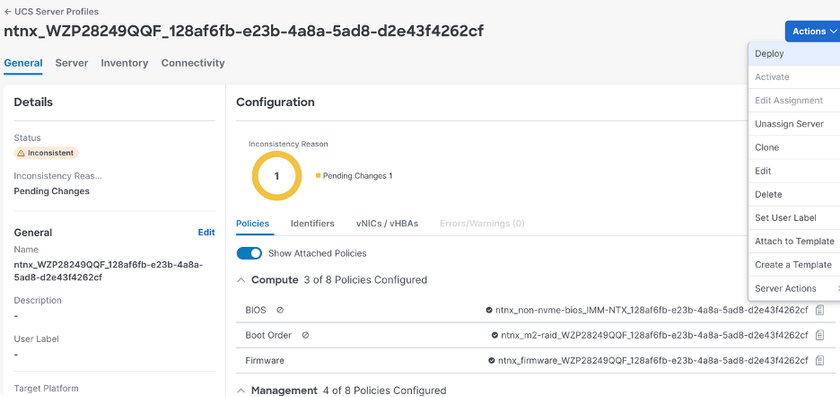
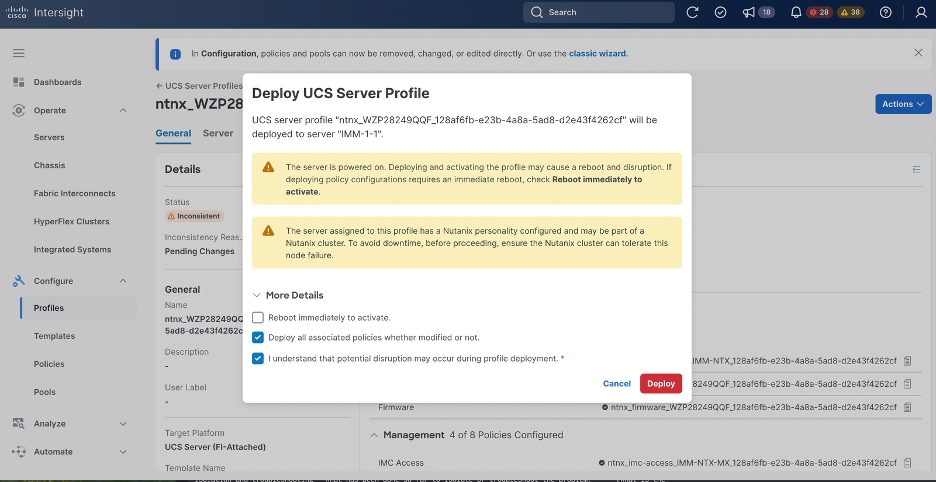
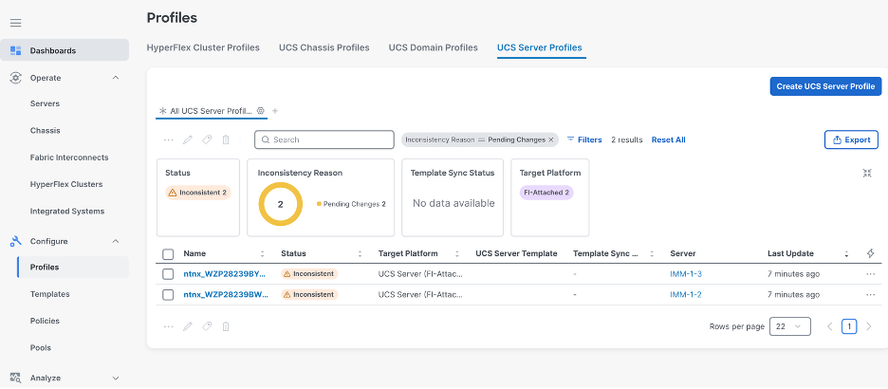
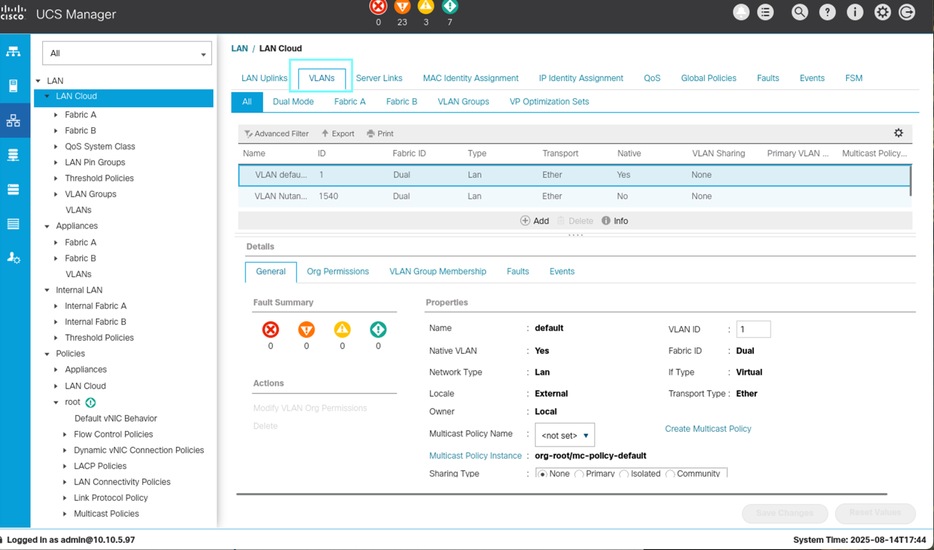
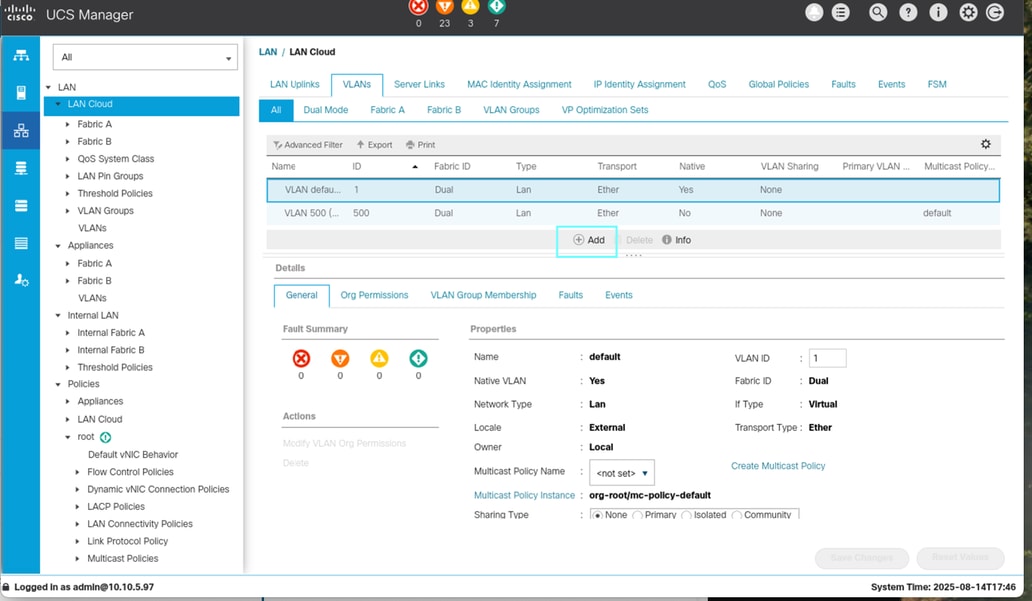
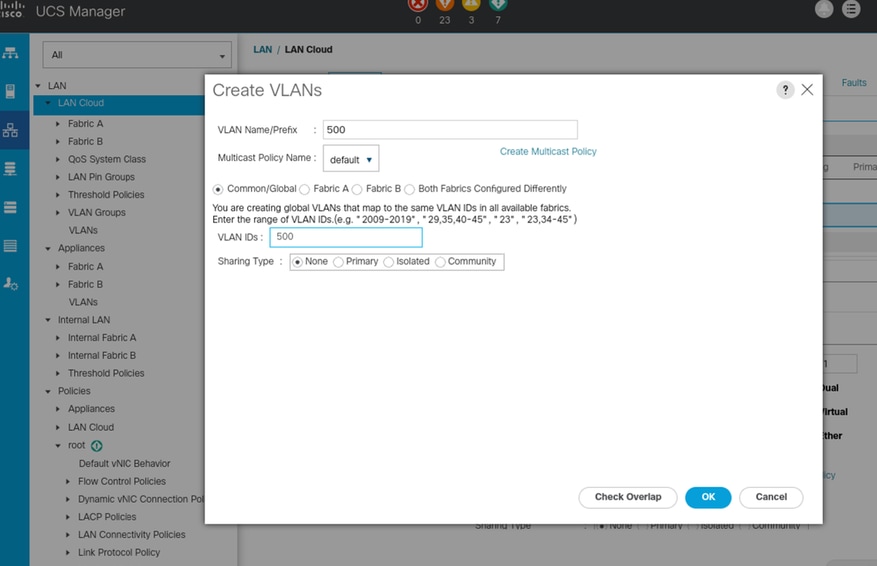
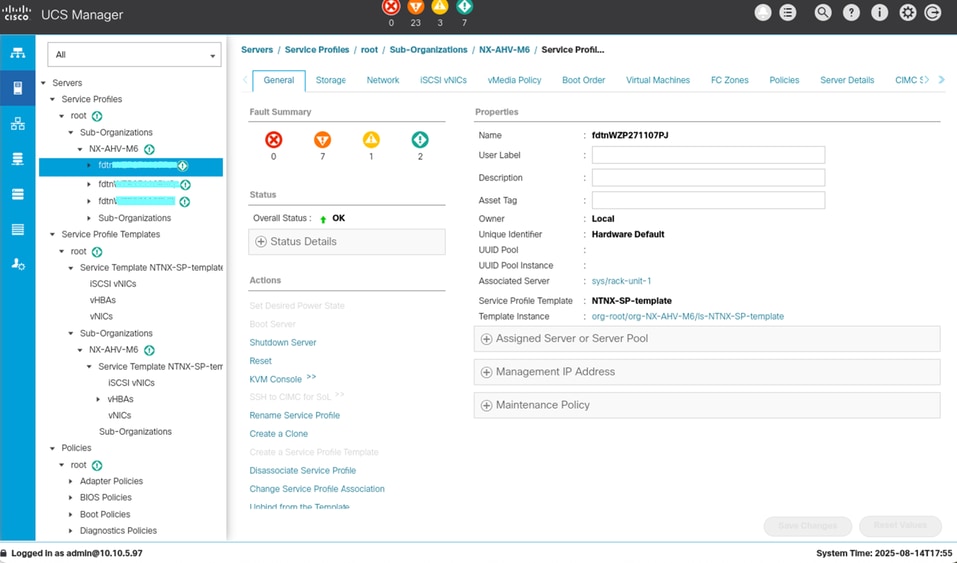
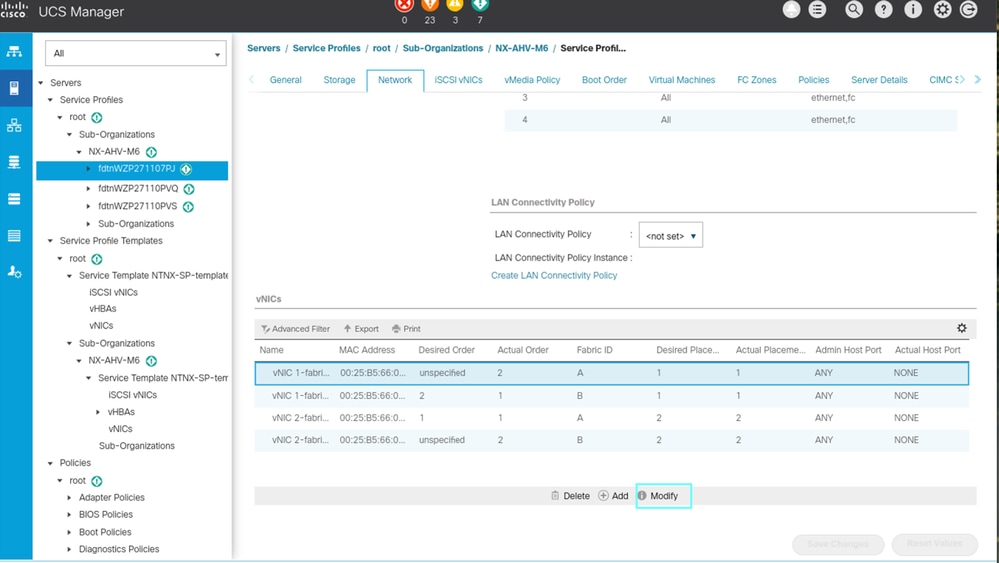
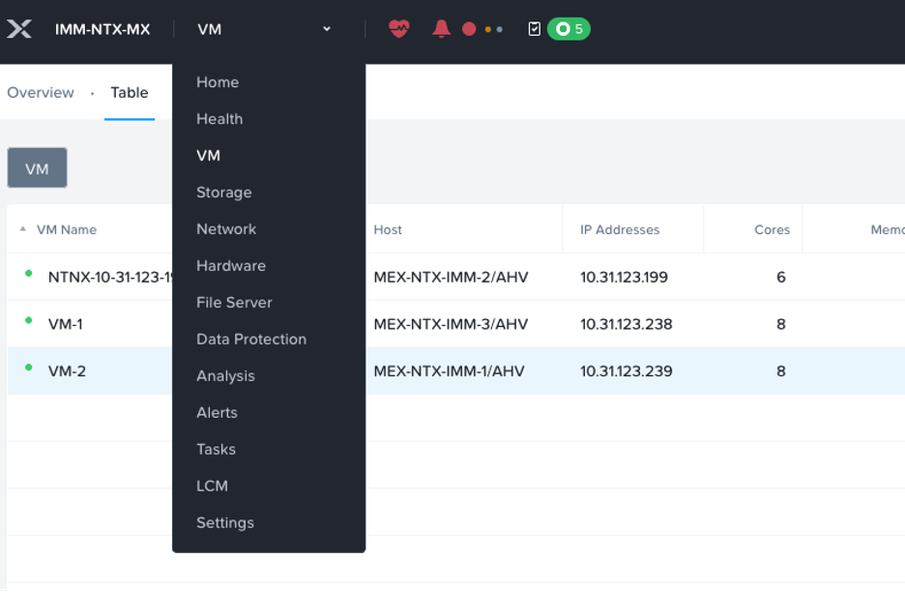
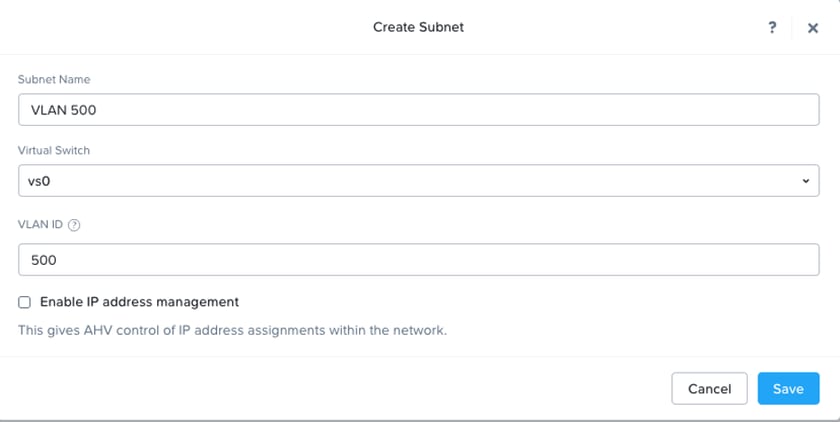
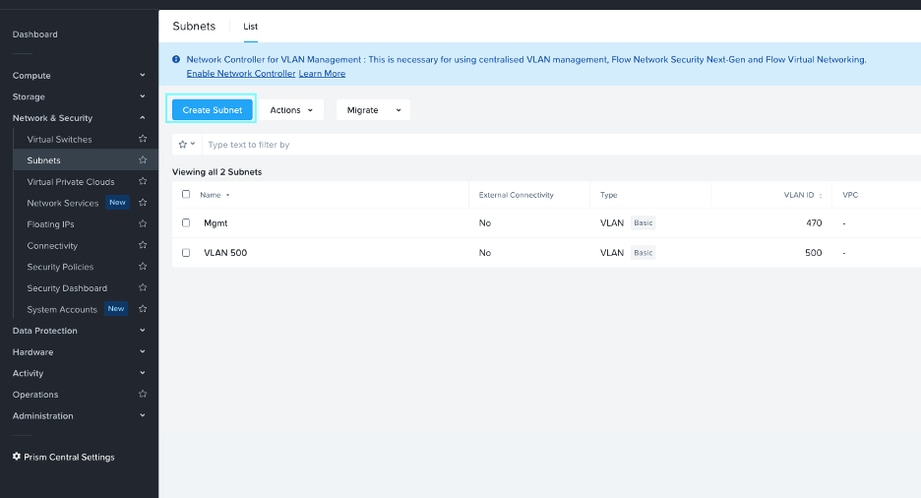
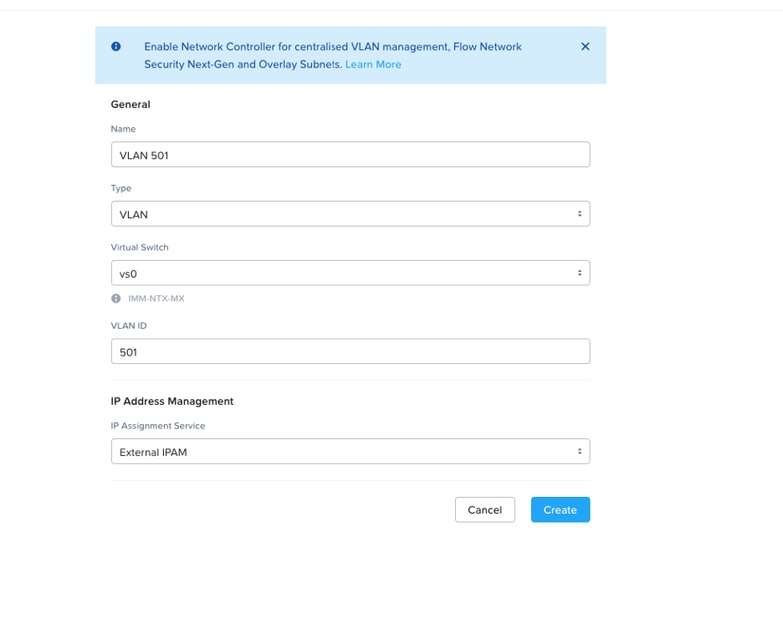
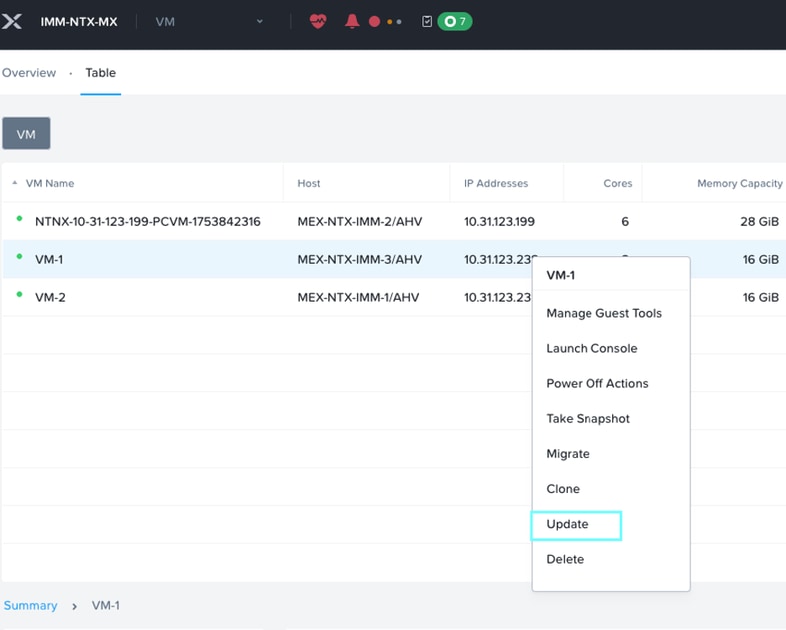
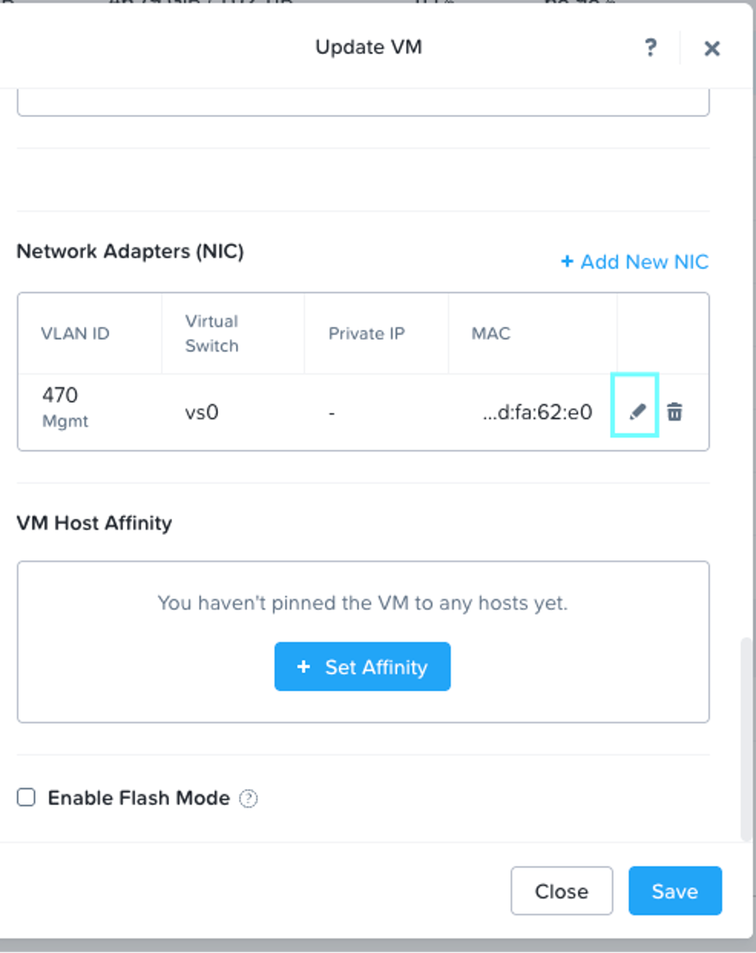
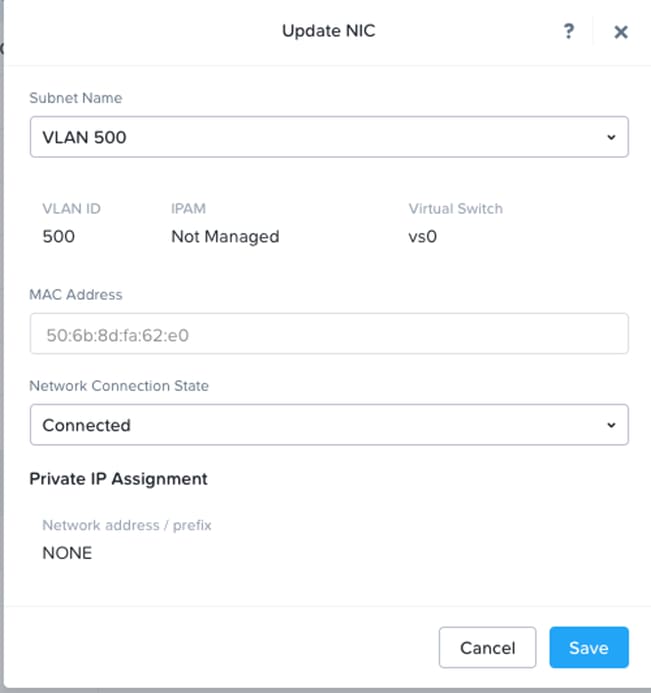
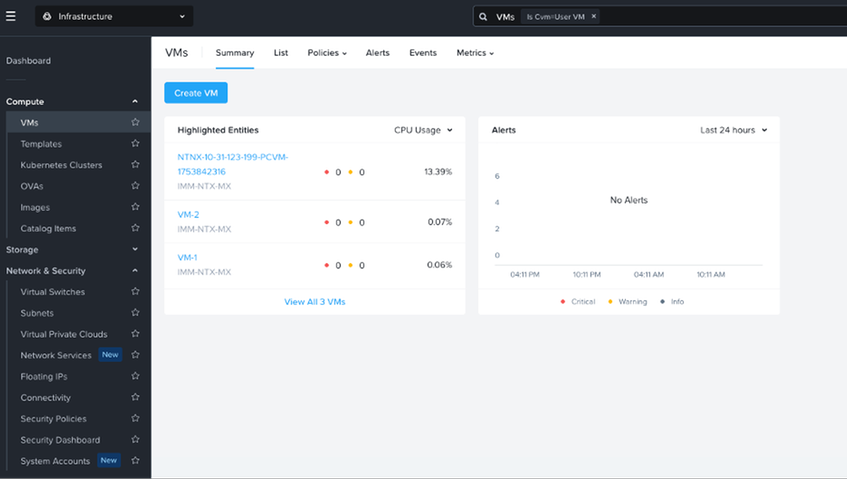
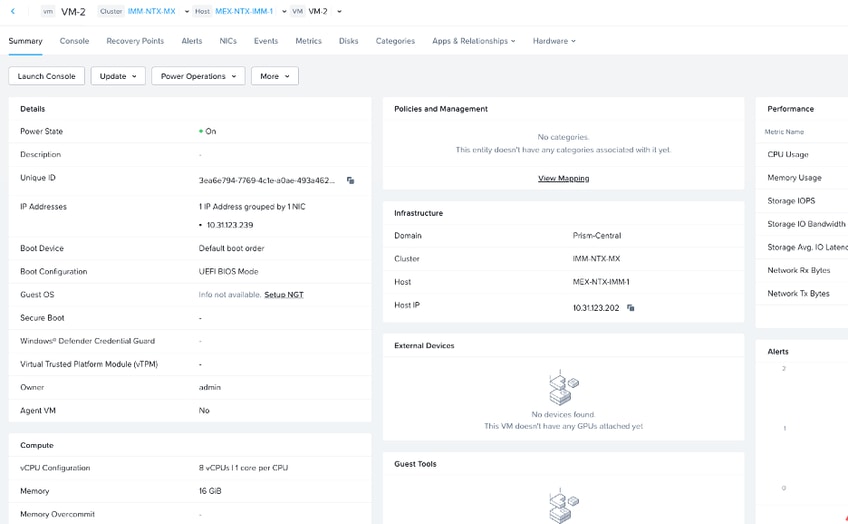
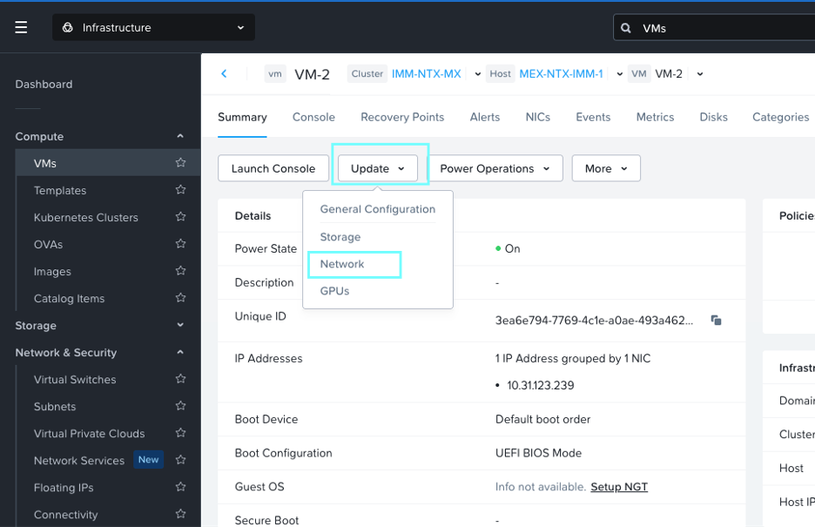
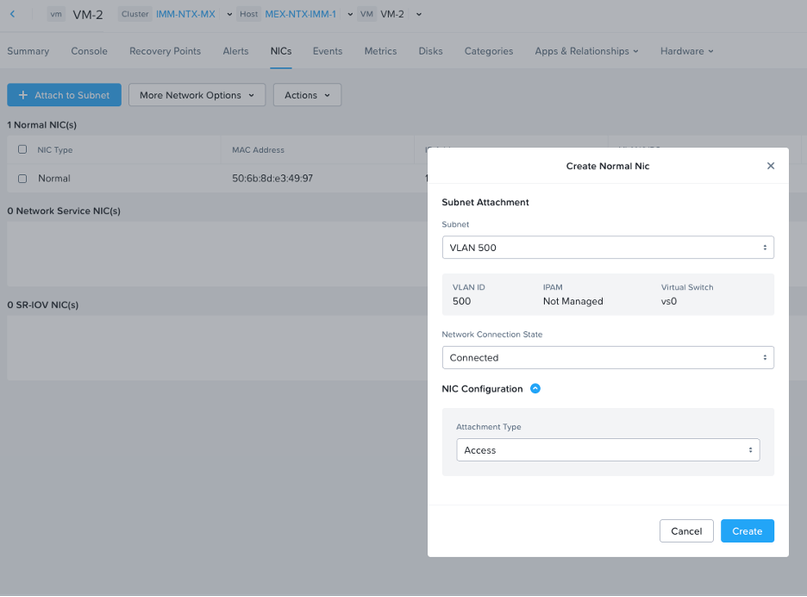
 Comentarios
Comentarios